 カテゴリ
カテゴリ
パソコン関連のお得情報


LINEの大切なメッセージを間違って削除してしまった…取り戻す方法はないのかな?
iMyFone ChatsBack for LINEなら、削除したメッセージも簡単に復元できます。無料版と有料版の違いもしっかり解説しますね。



削除した大切なLINEメッセージを簡単に取り戻し、思い出を振り返ることができます
\ 公式ページはこちら/
iMyFone ChatsBack for LINEは、誤って削除されたり、何らかの理由で失われたLINEのメッセージなどを復元するための専門ソフトウェアです。iOS・androidどちらのデバイスにも対応し、パソコンを介して簡単にLINEデータを復元できます。
iMyFone ChatsBack for LINEは、基本的な復元機能を無料で試すことができる一方で、より高度な機能や無制限の復元を実現するためには有料版の購入が必要です。以下の表で、無料版と有料版の主な違いを分かりやすく比較します。
| 機能 | 無料版 | 有料版 |
|---|---|---|
| 復元できるデータの閲覧 | ○ | ○ |
| iOS/AndroidのLINEデータをバックアップ | ○ | ○ |
| デバイスストレージからiOS/Androidに復元 | × | ○ |
| デバイスストレージからPCに直接復元 | × | ○ |
| iTunesからiOS/Android/PCに復元 | × | ○ |
おすすめな方法としては、一旦無料版で復元可能なデータを閲覧したあと、製品版を購入して実際に復元する方法です
それではここからは、実際の画面を交えながらiMyFoneChatsBack for LINEの使い方をご紹介します
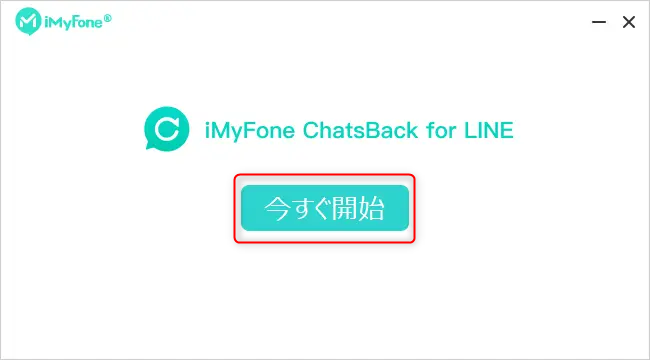
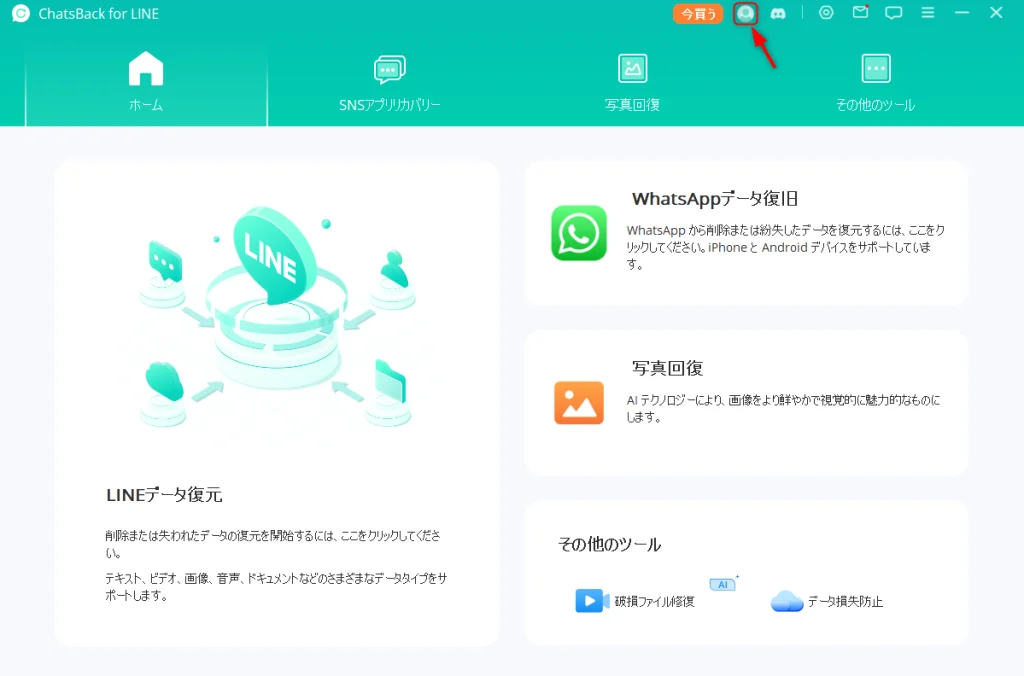
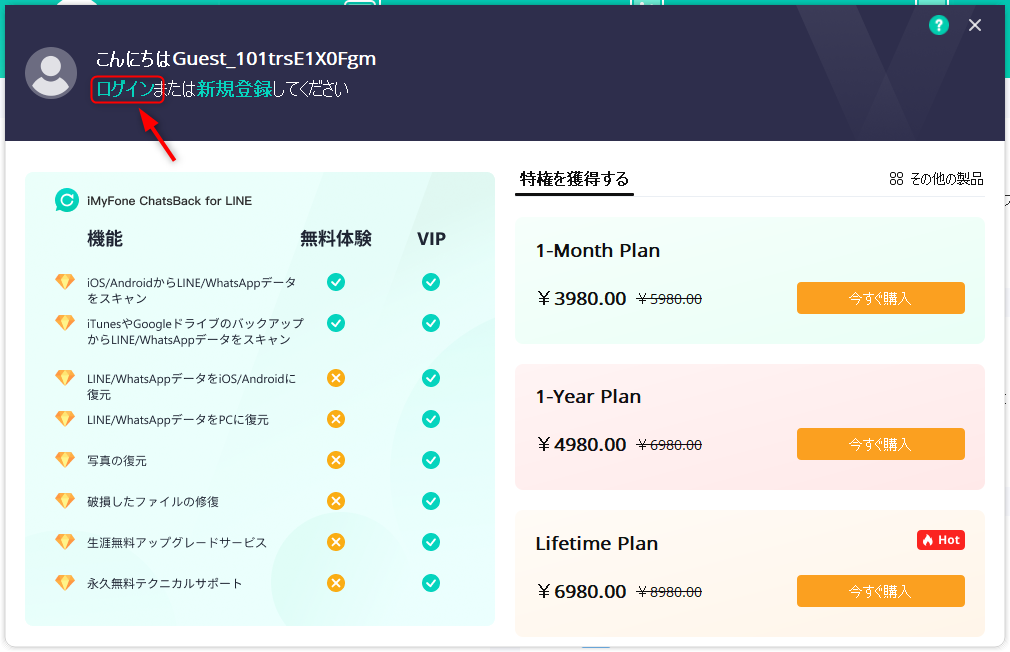

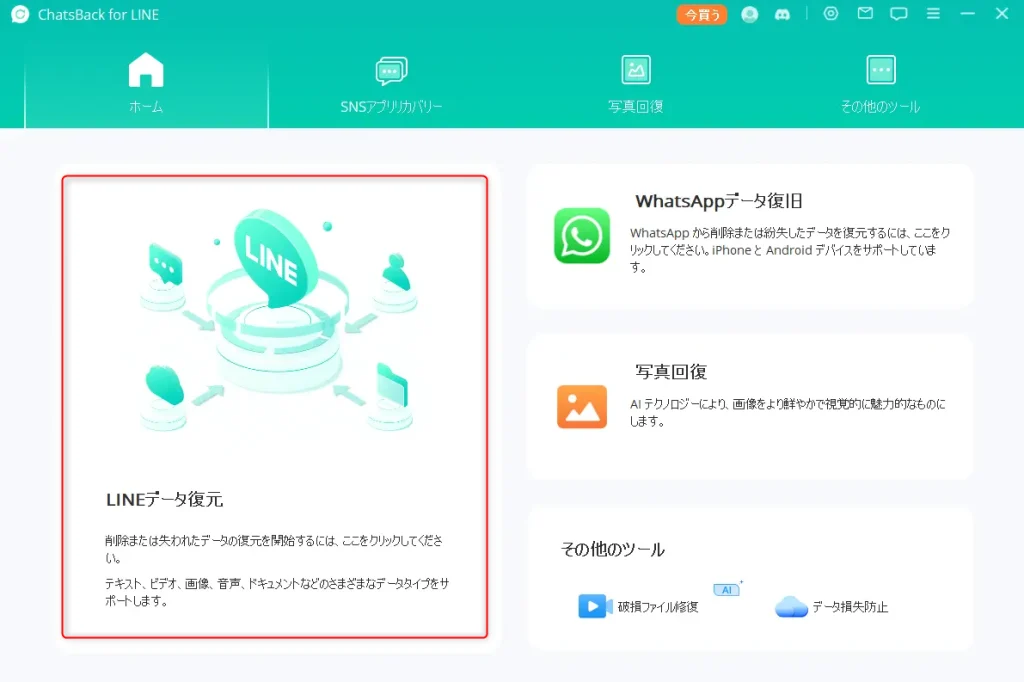
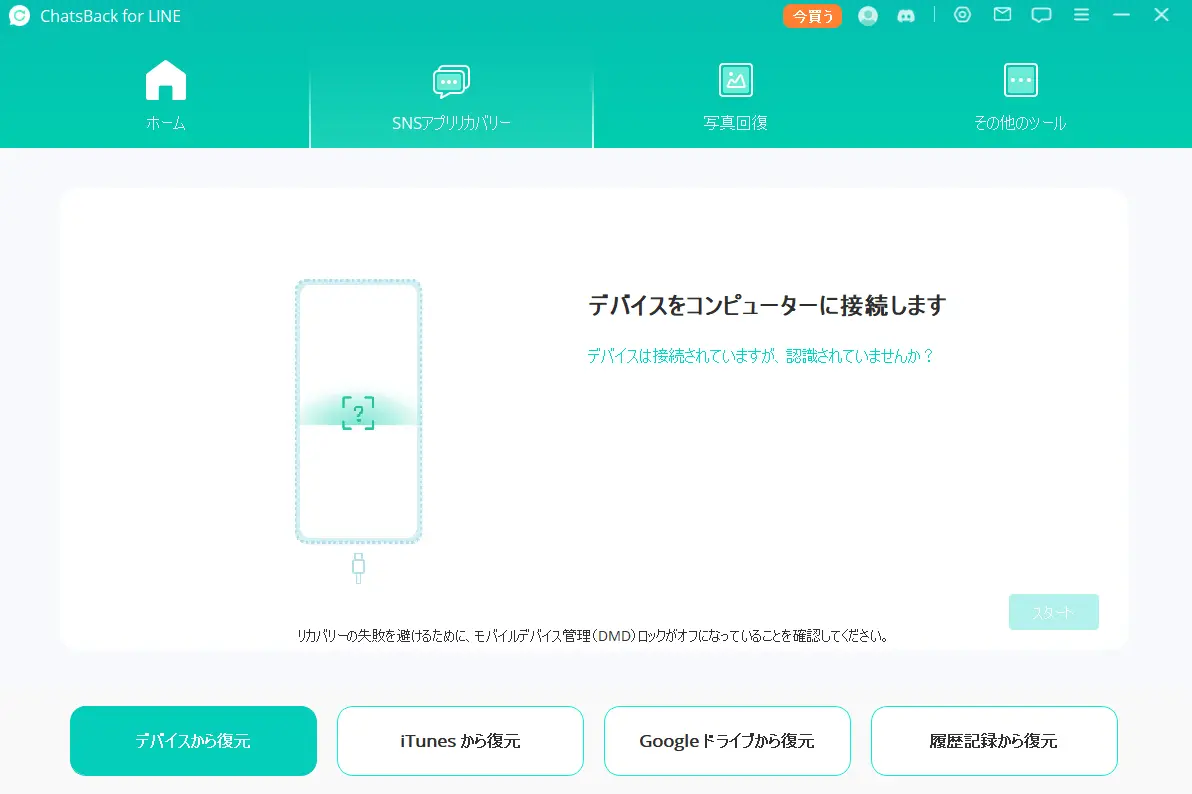
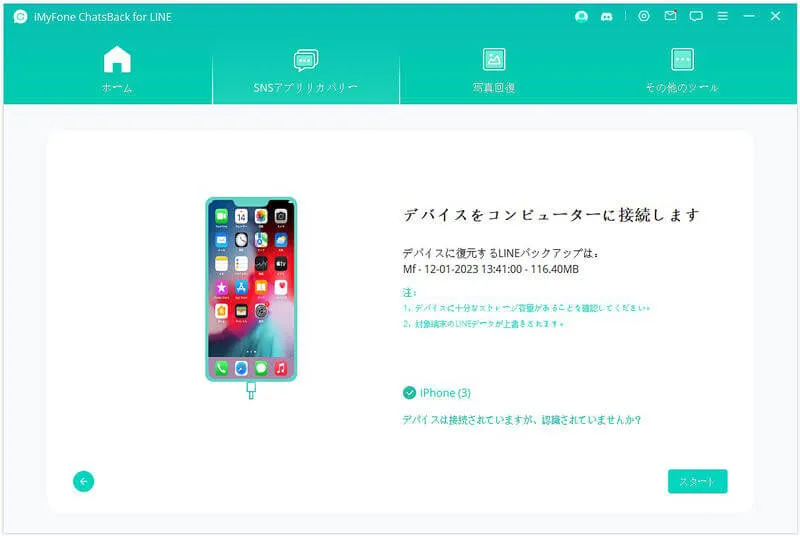
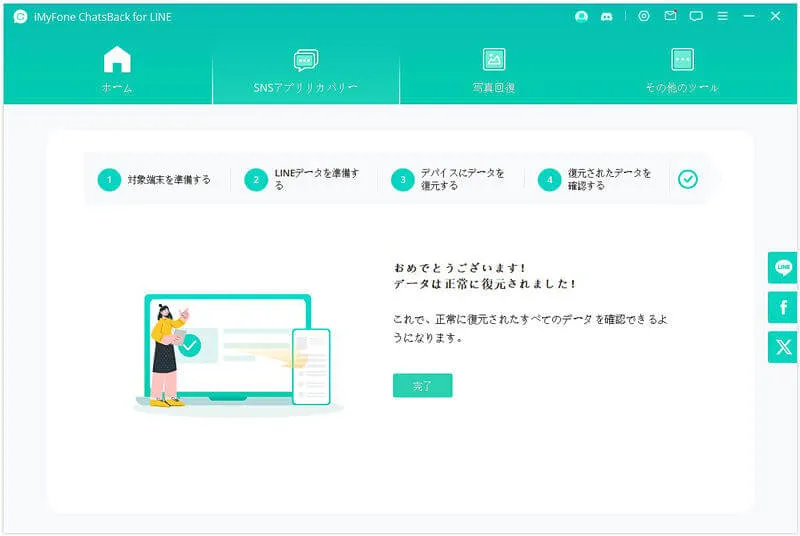
Androidの場合、浅い復元と深い復元を選ぶことができます。
浅い復元の方法
「スタート」クリック後、「浅い復元」を選択し、「スタート」を再度クリック。

復元可能なデータが表示されたら、「PCに復元する」を選択して完了です。
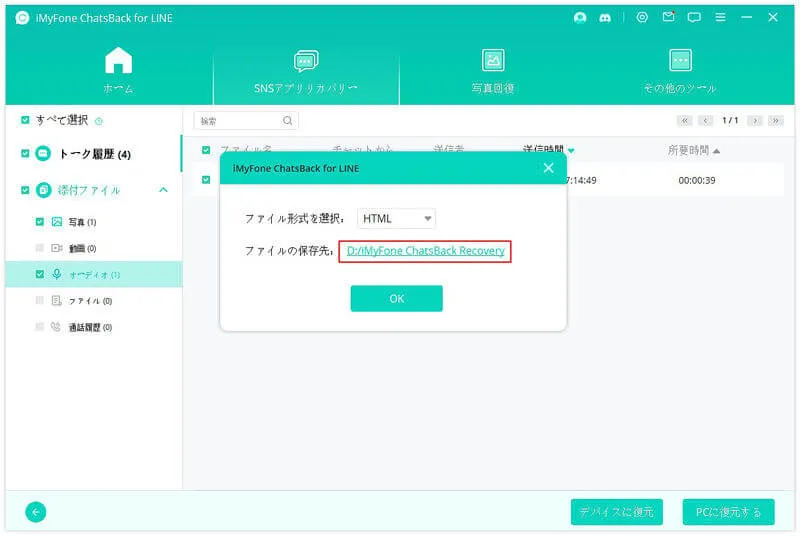
深い復元の方法
「深い復元」を選択し、「スタート」をクリック。
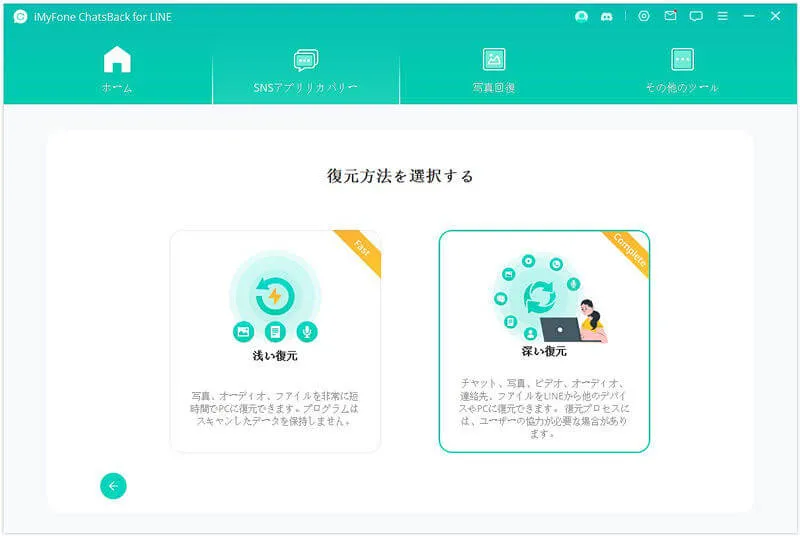
LINEアプリで設定を開き、「トーク履歴をバックアップ&復元」からGoogleドライブにバックアップ。
ChatsBackに戻り、「完了」をクリック。
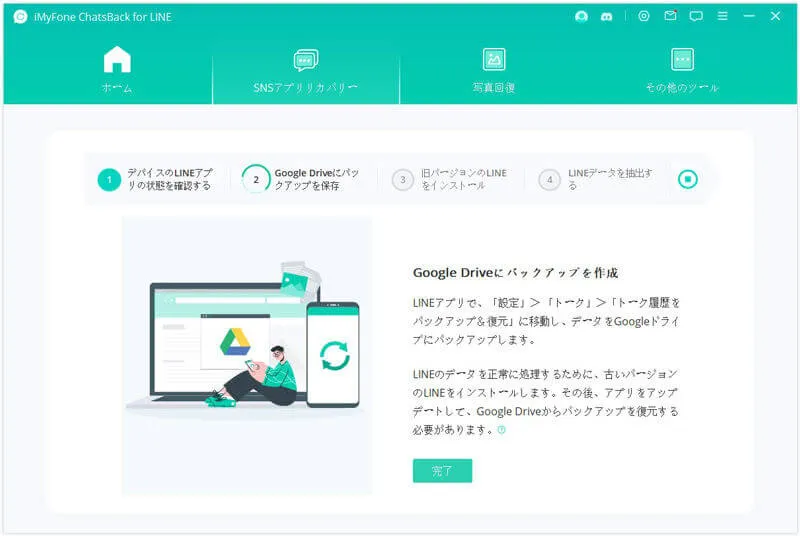
旧バージョンのLINEがインストールされた後、Androidデバイスで暗証番号を設定します。
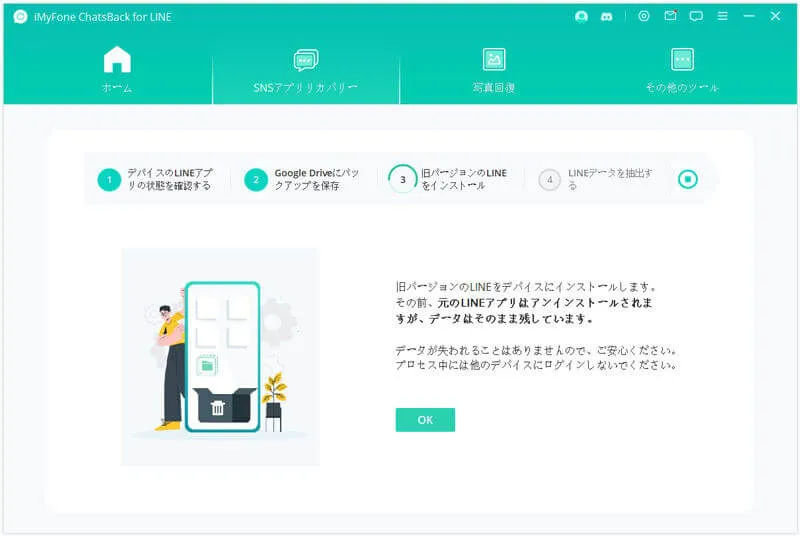
「データをバックアップ」をタップします。
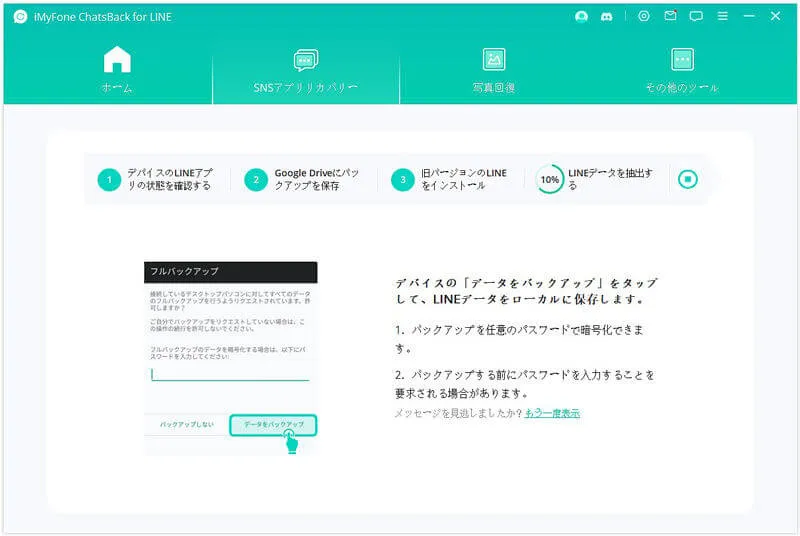
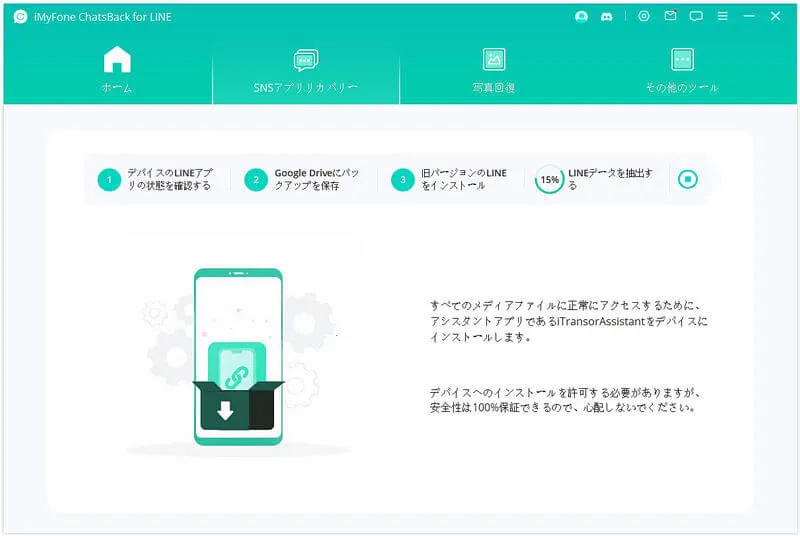
Androidデバイスの「設定」→「アプリ」→「iTransor Assistant」→「権限」の手順で進んで、ストレージの権限を「オン」にします
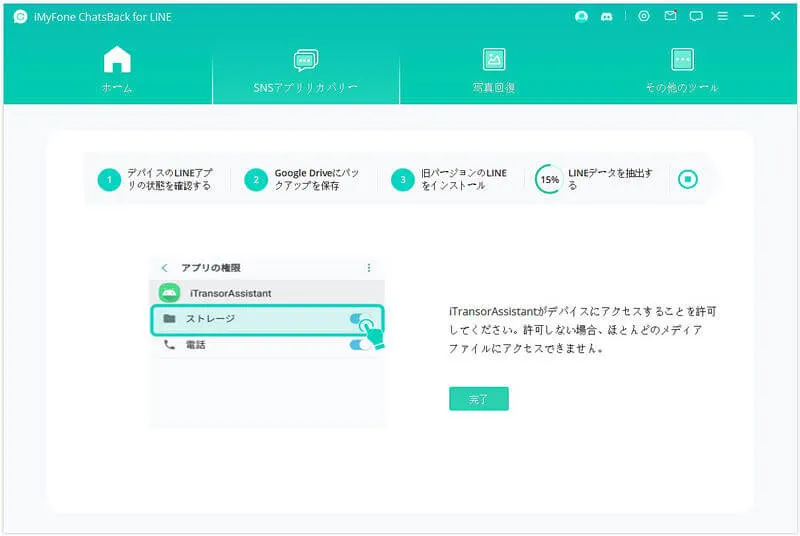
これでスキャンの完了です。復元したいデータをPCまたはデバイスに復元して終了です。
データスキャンを完了すると、復元可能なデータを閲覧することができます。
デバイスに復元又はPCに復元するを選択します。

端末と同じLINEアカウントにソフトでログインします。

下記の画面が表示されたら完了です。
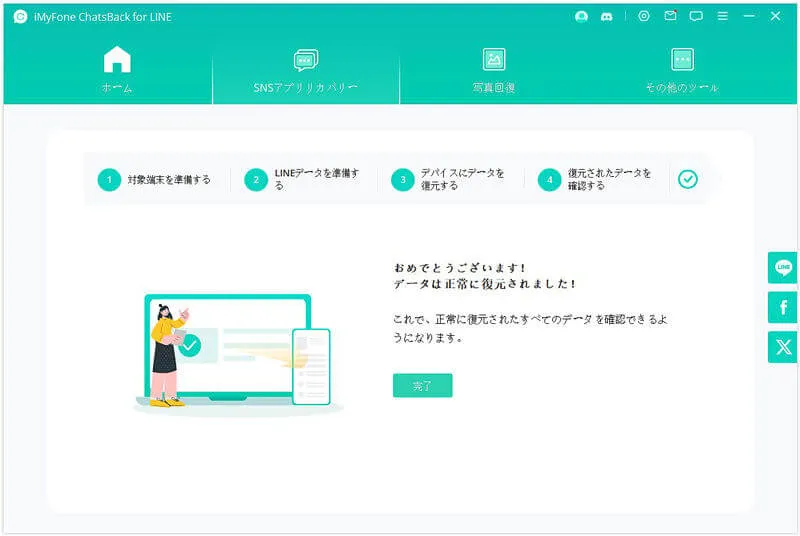
iTunesから復元することも可能です。
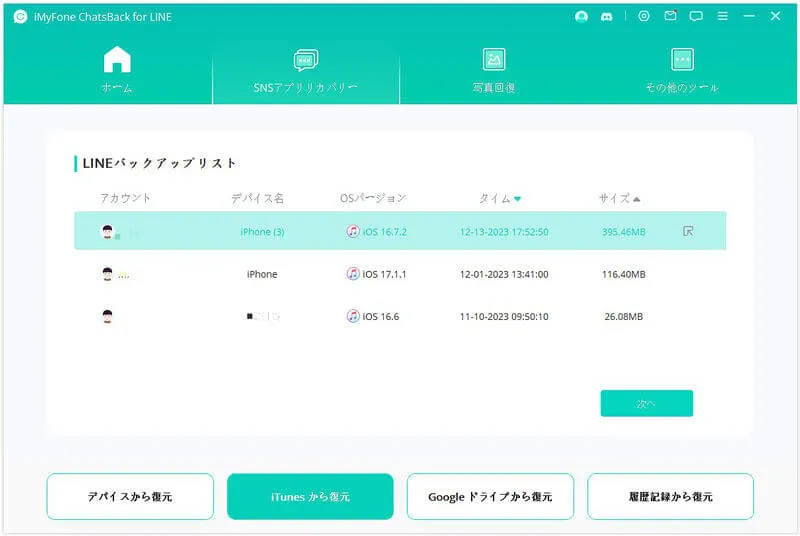
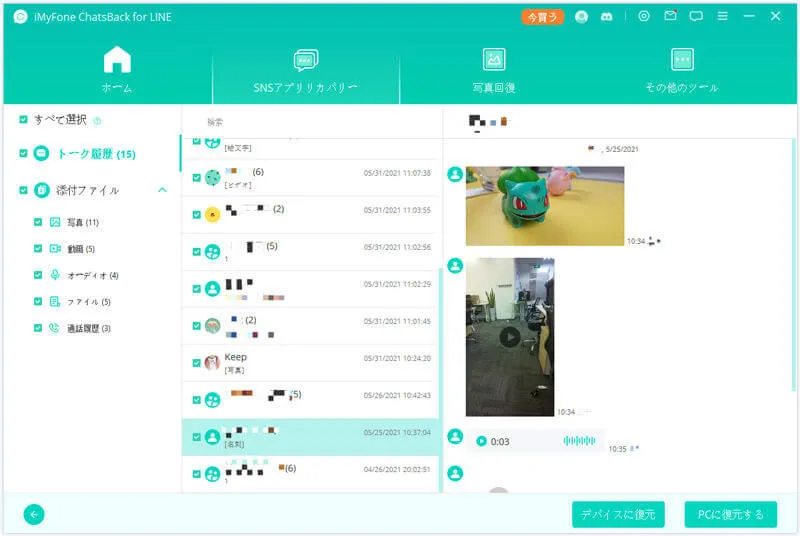
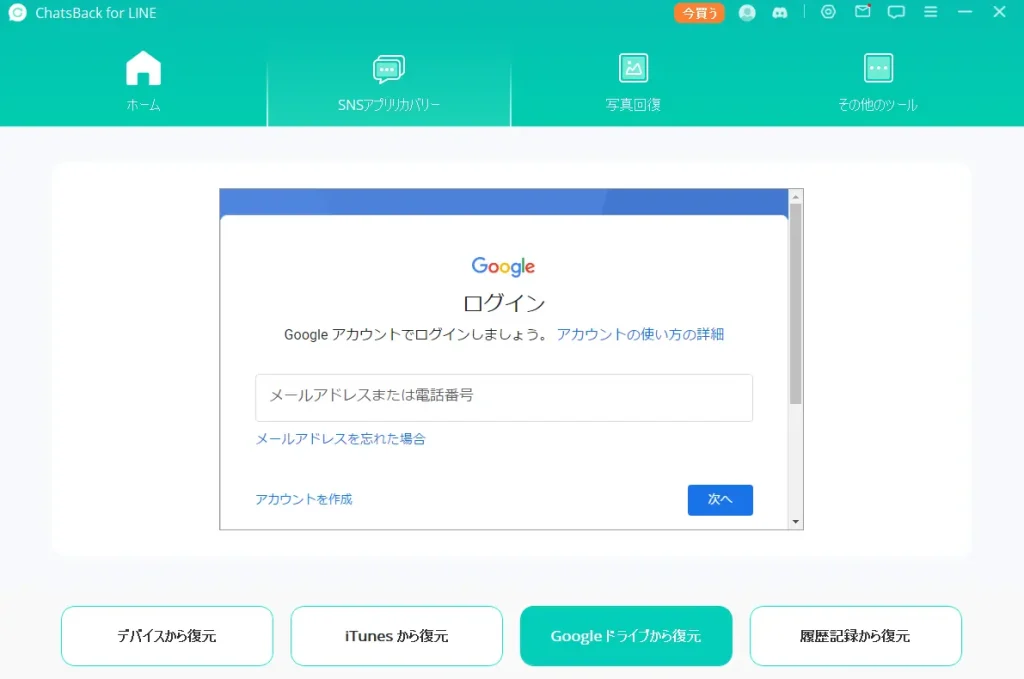
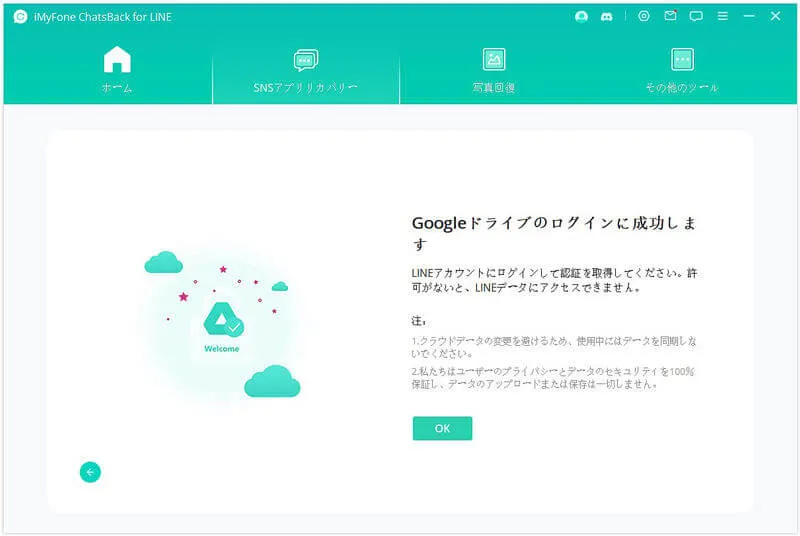
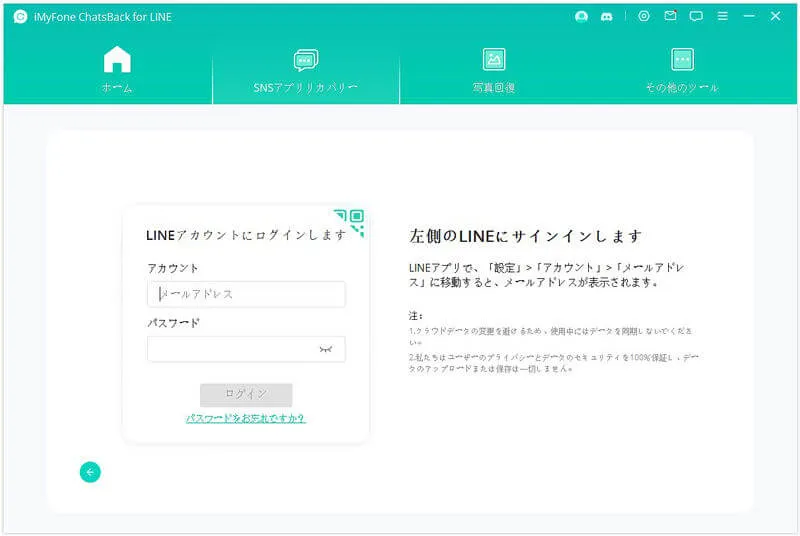
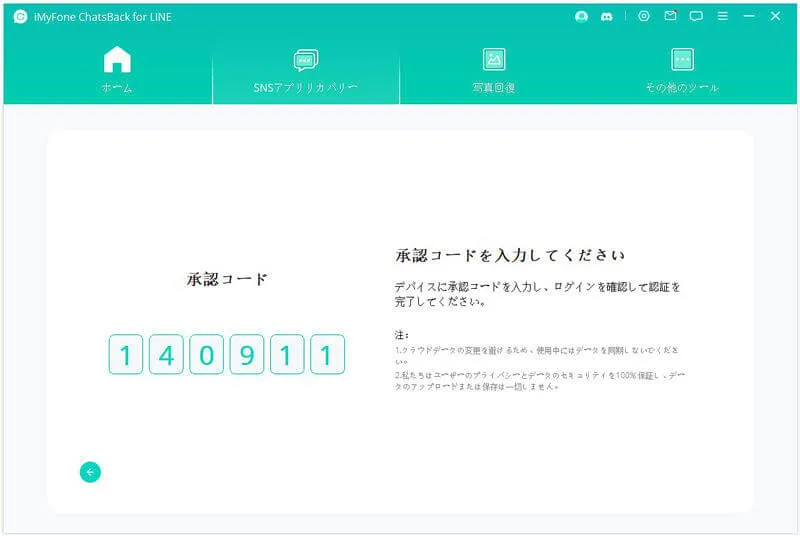
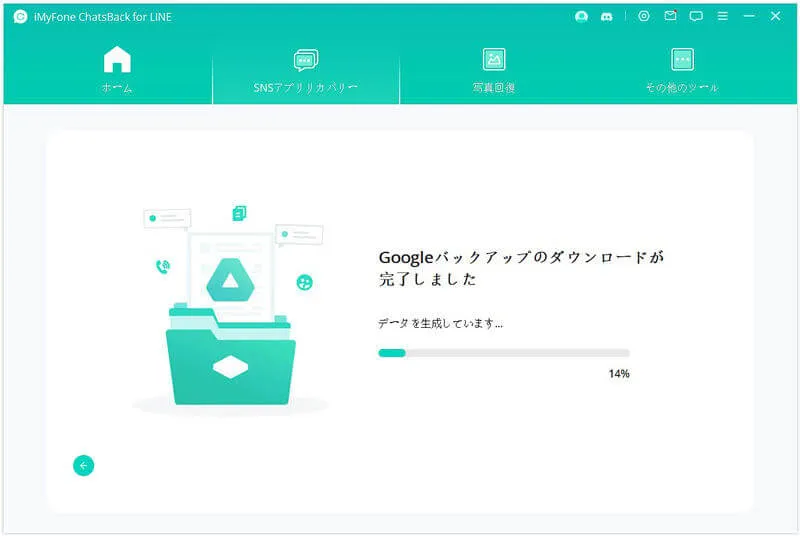

iMyFone ChatsBack for LINEは、誤って削除したLINEメッセージやファイルを簡単に復元できる強力なツールです
無料版では基本的な復元は出来ませんが、復元可能なデータを閲覧することができます。
まずは無料版をダウンロードして、自分が復元したいデータが確認できるかチェックしてみましょう。
LINEのバックアップツールなど、スマートフォンを繋いで操作するソフトを使う際は、作業を行う前に必ずバックアップをとるように心がけましょう。ソフトの利用は自己責任でお願いいたします。
\ 公式ページはこちら/